
Περιεχόμενο
- Είναι ο Hulu Down;
- Hulu Προβλήματα σήμερα
- Πώς να καθορίσει τα προβλήματα ροής Hulu
- Πώς να καθορίσετε τα προβλήματα σύνδεσης Hulu
- Πώς να διορθώσετε τα σφάλματα περιεχομένου που προστατεύονται από το Hulu3343, 3322, 3307, 2203, 3321
- Πώς να καθορίσει Hulu Error 500
- Πώς να καθορίσετε τα προβλήματα σύνδεσης Hulu
- Πώς να καθορίσετε βρόχους Hulu ή επανεκκίνηση προβλημάτων
- Πώς να καθορίσει προβλήματα Hulu στο Android
- Πώς να Fix Hulu Προβλήματα σε iPhone & iPad
- Μπέιζμπολ αγόρι
Αυτός ο οδηγός θα σας δείξει πώς να διορθώσετε κοινά προβλήματα Hulu χωρίς να καλέσετε την υποστήριξη Hulu, την εταιρεία σας στο Διαδίκτυο ή να περιμένετε κάποιον άλλο να διορθώσει ένα πρόβλημα για να μπορέσετε να επιστρέψετε στην παρακολούθηση του Hulu.
Αν βρεθείτε να ρωτήσετε. "Είναι ο Hulu κάτω;" ή "Γιατί έχω πάντα αυτά τα προβλήματα Hulu;" τακτικά, αυτός ο οδηγός θα σας βοηθήσει να λύσετε τα κοινά σφάλματα Hulu και θα σας επιτρέψει να επιστρέψετε στην παρακολούθηση αντί να αγωνιστείτε με την τηλεόρασή σας, Xbox One, Roku, υπολογιστή.
Θα καλύψουμε τους κωδικούς σφάλματος Hulu, τα προβλήματα σύνδεσης Hulu και τα κοινά προβλήματα που θα αντιμετωπίσετε στο iPhone, το iPad, το Android και την Apple TV.
Αν έχετε πάντα πρόβλημα με το Hulu σε ροή σε συγκεκριμένο δωμάτιο ή χώρο, ίσως χρειαστεί να έχετε έναν καλύτερο δρομολογητή. Ελέγξτε το Netgear Nighthawk για $ 99 στο Amazon ή το Google Wifi που καλύπτει ολόκληρο το σπίτι σας για $ 250 στο Best Buy.

Πώς να διορθώσετε προβλήματα Hulu σε λίγα λεπτά.
Δεν βλέπουμε συνήθως τον Hulu για παρατεταμένες περιόδους για κάθε χρήστη. Αν έχετε συνήθως προβλήματα Hulu υπάρχει πιθανότητα μια λύση που μπορείτε να πάρετε για να λύσει τα προβλήματα streaming Hulu από μόνος σας. Υπάρχουν πολλοί λόγοι για τους οποίους δεν μπορείτε να μεταδώσετε το Hulu, συμπεριλαμβανομένων προβλημάτων Hulu, προβλήματα στο διαδίκτυο και προβλήματα με τη συσκευή σας.
Διαβάστε: Οι καλύτερες χρονοβόρες εφαρμογές
Θα περπατήσουμε μέσα από μια συλλογή από προβλήματα Hulu με συγκεκριμένες επιδιορθώσεις για κωδικούς σφαλμάτων και διορθώσεις που μπορείτε να δοκιμάσετε όταν δεν μπορείτε να κάνετε streaming Hulu.
Είναι ο Hulu Down;
Βλέπουμε τους ανθρώπους να ρωτούν αν ο Hulu είναι κάτω επειδή βλέπουν ένα από αυτά τα μηνύματα σφάλματος Hulu στις συσκευές τους.
- Λυπούμαστε, ένα σφάλμα συνέβη κατά τη ροή ...
- Το βίντεο δεν είναι πλέον διαθέσιμο
- Δεν είναι δυνατή η προσέγγιση του Hulu
Αν θέλετε να μάθετε αν ο Hulu είναι κάτω, μπορείτε να χρησιμοποιήσετε το DownDetector για να δείτε πού οι άνθρωποι έχουν πρόβλημα να μεταδώσουν τον Hulu.
Εάν ο Hulu είναι κάτω, θα δείτε μια αιχμή των καταγγελιών σε αυτόν τον ιστότοπο, που θα σας πει ότι το ζήτημα δεν είναι εσείς. Όταν συμβεί αυτό, ενδέχεται να μην μπορείτε να διορθώσετε το πρόβλημα.
Hulu Προβλήματα σήμερα
Ένα πράγμα που μπορείτε να κάνετε είναι να ελέγξετε και να δείτε αν αυτό λειτουργεί στη σύνδεση κινητού τηλεφώνου σας. Μερικές φορές μια εταιρεία όπως το Χάρτη, το Φάσμα, το FIOS, το Frontier ή κάποια άλλη εταιρεία έχει πρόβλημα με συγκεκριμένες υπηρεσίες, κάτι που θα μπορούσε να είναι το θέμα.
Η τελευταία μεγάλη διακοπή ήταν στις 24 Οκτωβρίου, όταν ο Hulu έπεφτε για πολλούς χρήστες. Ο επίσημος λογαριασμός Twitter αναφέρει ότι τα ζητήματα αφορούν τις συσκευές iOS και Apple TV και ερευνούν μια λύση.
https://twitter.com/natdog933/status/1055190059614396416
Μπορείτε να ελέγξετε τον λογαριασμό Hulu Support Twitter για να δείτε εάν υπάρχουν γνωστές διακοπές ή προβλήματα. Η εταιρεία κάνει Tweet όταν υπάρχουν επιβεβαιωμένα προβλήματα ροής του Hulu, τα οποία θα σας ενημερώσουν εάν πρέπει να συνεχίσετε να βρίσκεστε σε αυτή τη λίστα προβλημάτων ή να περιμένετε ένα fix από το Hulu.
Το τελευταίο πρόβλημα ήταν με τα προβλήματα αναπαραγωγής του Hulu. Hulu εργάζεται σε αυτό, αλλά δεν υπάρχει ETA για μια λύση.
Hulu μπορεί να είναι κάτω, αλλά θα μπορούσε επίσης να είναι ότι το πρόβλημα Hulu ξεκινά στο σπίτι σας με τον παίκτη σας ή με τη σύνδεσή σας στο διαδίκτυο. Εδώ μπορείτε να διορθώσετε αυτά τα κοινά προβλήματα Hulu.
Πώς να καθορίσει τα προβλήματα ροής Hulu
Αν τρέχετε συνήθως σε προβλήματα ροής του Hulu όπως βίντεο κακής ποιότητας ή buffering που απαιτεί πολύ χρόνο για φόρτωση, ίσως χρειαστεί να διορθώσετε προβλήματα στο εσωτερικό του σπιτιού σας.
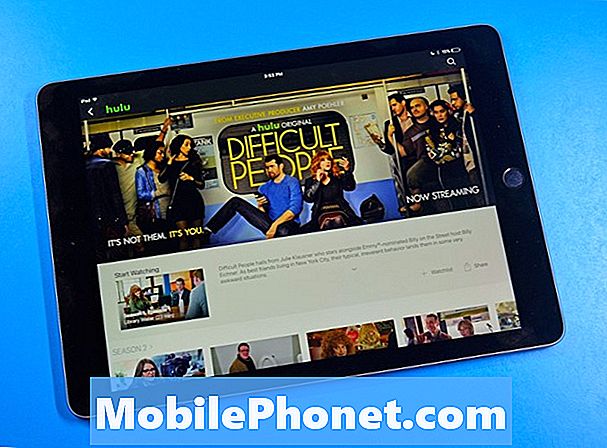
Πώς να διορθώσετε τα προβλήματα μετάδοσης του Hulu.
Θα πρέπει να ελέγξετε αν έχετε αρκετή ταχύτητα για να μεταδώσετε τον Hulu. Μπορείτε να χρησιμοποιήσετε το Speedtest.net για να δείτε ποια είναι η τρέχουσα ταχύτητά σας. Ακόμα και αν πληρώνετε για αρκετή ταχύτητα, ίσως να μην το παίρνετε λόγω προβλημάτων με την εταιρεία που πληρώνετε για πρόσβαση στο Internet ή προβλήματα με το δρομολογητή σας. Μπορεί ακόμη και να είστε πολύ μακριά από το δρομολογητή. Hulu απαιτεί ταχύτητα λήψης τουλάχιστον 1,5 Mbps για SD. Για υψηλότερη ποιότητα χρειάζεστε τις παρακάτω ταχύτητες.
- 720p HD: 3 Mbps
- 1080p HD: 6 Mbps
- 4Κ Ultra HD: 13 Mbps
Το επόμενο πράγμα που πρέπει να κάνετε είναι να απενεργοποιήσετε το δρομολογητή, το μόντεμ και τη συσκευή που προσπαθείτε να κάνετε stream Hulu. Ακολουθεί μια ανάλυση των όσων πρέπει να δοκιμάσετε και της εντολής για να τις δοκιμάσετε.
- Επανεκκινήστε το iPhone, την έξυπνη τηλεόραση, την κονσόλα παιχνιδιών ή οποιαδήποτε συσκευή που χρησιμοποιείτε για να μεταδώσετε τον Hulu.
- Κάντε επανεκκίνηση του δρομολογητή σας. Αποσυνδέστε τον ασύρματο δρομολογητή από την τροφοδοσία για 60 δευτερόλεπτα και στη συνέχεια συνδέστε τον ξανά.
- Κάντε επανεκκίνηση του μόντεμ σας. Αποσυνδέστε το μόντεμ από την εταιρεία Διαδικτύου σας για 30 έως 60 δευτερόλεπτα.
- Ελέγξτε την τοποθεσία του δρομολογητή WiFi. Αν ο δρομολογητής σας κρύβεται πίσω από κάτι, μετακινήστε τον σε υψηλότερο σημείο και έξω από τα στοιχεία.
Όταν εξακολουθείτε να αντιμετωπίζετε προβλήματα μετάδοσης του Hulu, μπορείτε να δοκιμάσετε να συνδέσετε τη συσκευή σας απευθείας στο μόντεμ σας με ένα καλώδιο ethernet για να διαπιστώσετε εάν αυτό το πρόβλημα επιλύεται. Εάν το διορθώσετε αυτό, τότε το πρόβλημα είναι πιθανό με το δρομολογητή σας. Μπορεί να χρειαστεί να αγοράσετε ένα ολόκληρο οικιακό σύστημα WiFi ή έναν καλύτερο δρομολογητή.
Πώς να καθορίσετε τα προβλήματα σύνδεσης Hulu

Πώς να διορθώσετε προβλήματα σύνδεσης Hulu.
Όταν δεν μπορείτε να συνδεθείτε στο Hulu, ίσως χρειαστεί να κάνετε κάποια βήματα στη συσκευή σας για να διορθώσετε προβλήματα σύνδεσης. Πρώτον, ελέγξτε εάν μπορείτε να επισκεφτείτε άλλους ιστότοπους ή να κάνετε streaming βίντεο από άλλη υπηρεσία. Αυτό θα σας πει εάν υπάρχει κάποιο πρόβλημα με τη σύνδεσή σας ή με τον Hulu.
Ενδέχεται να μην δείτε κάποιο σφάλμα ή μπορεί να δείτε "Παρουσιάστηκε σφάλμα. ΠΑΡΑΚΑΛΩ προσπαθησε ξανα"Στο Hulu.
Το επόμενο βήμα είναι να δοκιμάσετε τη μετάβαση από το WiFi σε κινητό στο iPhone ή στο Android για να δείτε αν αυτό είναι το θέμα. Μερικές φορές χρειάζεται απλώς να επαναφέρετε τη σύνδεση κινητού τηλεφώνου, ενεργοποιώντας τη λειτουργία του αεροπλάνου και έπειτα απενεργοποιημένη.
Μπορείτε επίσης να δοκιμάσετε τα παρακάτω βήματα. Επανεκκινήστε την εφαρμογή Hulu κλείνοντας την και στη συνέχεια ανοίγοντάς την ξανά. Επανεκκινήστε τη συσκευή σας ή την κατάργηση της εγκατάστασης του Netflix και την επανεγκατάσταση του. Μπορείτε να χρησιμοποιήσετε αυτόν τον οδηγό για να δείτε πρόσθετα βήματα για τη συγκεκριμένη συσκευή σας.
Πώς να διορθώσετε τα σφάλματα περιεχομένου που προστατεύονται από το Hulu3343, 3322, 3307, 2203, 3321

Πώς να διορθώσετε σφάλματα περιεχομένου που προστατεύονται από το Hulu.
Μπορεί να δείτε σφάλματα Hulu3343, 3322, 3307, 2203, 3321 ή "Ένας χρόνος φόρτωσης για να κάνετε την υπόλοιπη ζωή σας καλύτερη", που καταλήγει αφήνοντας σας με μια κενή οθόνη στο Hulu.
- Καταργήστε την προσωρινή μνήμη Flash. Χρησιμοποιήστε αυτόν το σύνδεσμο και, στη συνέχεια, επιλέξτε Διαγράψτε όλους τους ιστότοπους στις ρυθμίσεις αποθήκευσης ιστότοπου.
- Επαναφέρετε αρχεία αδειών στον υπολογιστή σας. Πηγαίνετε εδώ και στη συνέχεια κάντε κλικ στην επιλογή "Επαναφορά αρχείων άδειας" και στη συνέχεια κάντε επανεκκίνηση του προγράμματος περιήγησης.
- Ελέγξτε για να βεβαιωθείτε ότι το πρόγραμμα περιήγησης είναι ενημερωμένο και ότι το φλας είναι ενημερωμένο.
Αν δείτε το Hulu Error 3370 στο Chrome, θα πρέπει να ακολουθήσετε αυτά τα βήματα που παρέχονται από τον Hulu.
- Ανοίξτε το Google Chrome, κάντε κλικ στο κουμπί επιλογών στην επάνω δεξιά γωνία
- Κάντε κλικ στις Ρυθμίσεις. Στο παράθυρο "Ρυθμίσεις", κάντε κλικ στην επιλογή Εμφάνιση σύνθετων ρυθμίσεων
- Επιλέξτε Απόρρητο> Ρυθμίσεις περιεχομένου
- Στην ενότητα Προστατευμένο περιεχόμενο, επιλέξτε "Να επιτρέπονται τα αναγνωριστικά για προστατευμένο περιεχόμενο"
- Ανανεώστε το πρόγραμμα περιήγησης
Οι χρήστες που βλέπουν το Hulu error 3321 πρέπει να ακολουθήσουν τις οδηγίες εδώ από την Adobe για να το διορθώσουν. Ή δοκιμάστε άλλο πρόγραμμα περιήγησης.
Πώς να καθορίσει Hulu Error 500

Μάθετε πώς μπορείτε να διορθώσετε τα σφάλματα Hulu 500.
Εάν προσπαθείτε να παρακολουθήσετε τον Hulu και τρέχετε στο σφάλμα Hulu 500, θα μπορούσατε να καταλήξετε να βλέπετε αυτό το μήνυμα στο πρόγραμμα περιήγησής σας ή ακόμα και στη συσκευή ή στην κονσόλα σας.
"Υπήρξε σφάλμα σε αυτήν τη σελίδα (σφάλμα 500)
Λυπούμαστε - παρουσιάσαμε ένα μη αναμενόμενο σφάλμα. Έχουμε ειδοποιηθεί για αυτό το θέμα και θα το δούμε σύντομα "
Μπορείτε να δοκιμάσετε να κάνετε επανεκκίνηση της εφαρμογής ή της συσκευής σας και να προσπαθήσετε ξανά. Αυτό είναι ένα γενικό σφάλμα ιστού, ώστε να μην μπορείτε να το διορθώσετε, αλλά εάν επαναφορτώσετε τη σελίδα ή δοκιμάσετε διαφορετική σύνδεση, μπορεί να λύσει το πρόβλημα. Εναλλακτικά, μπορείτε να προσπαθήσετε να ξεκινήσετε από πάνω στο Hulu για να βρείτε την τηλεοπτική εκπομπή ή την ταινία που θέλετε.
Πώς να καθορίσετε τα προβλήματα σύνδεσης Hulu

Επιδιορθώστε κοινά προβλήματα σύνδεσης Hulu.
Ένα πολύ κοινό πρόβλημα Hulu είναι ότι δεν μπορείτε να συνδεθείτε στην υπηρεσία. Εάν χρησιμοποιείτε πολλαπλές συσκευές ή προσπαθείτε να συνδεθείτε κατά τη διάρκεια ταξιδιών, αυτό είναι ένα αρκετά κοινό πρόβλημα.
Μπορείτε να χρησιμοποιήσετε αυτόν τον σύνδεσμο για να ανακτήσετε τον κωδικό πρόσβασης μέσω ηλεκτρονικού ταχυδρομείου. Εάν δεν γνωρίζετε τι e-mail έχετε, χρησιμοποιήστε αυτόν τον σύνδεσμο για να επικοινωνήσετε με τον Hulu για βοήθεια.
Με μια συνδρομή Hulu μπορείτε να παρακολουθήσετε σε πολλές συσκευές, αλλά μόνο μία συσκευή τη φορά. Αυτό σημαίνει ότι αν κάποιος παρακολουθεί την τηλεόραση, δεν μπορείτε να παρακολουθήσετε στο iPhone σας.
Πώς να καθορίσετε βρόχους Hulu ή επανεκκίνηση προβλημάτων
Ένα πολύ κοινό πρόβλημα Hulu είναι ότι οι βρόχοι περιεχομένου ή ότι τα προγράμματα ξαναρχίζουν μετά τις διαφημίσεις. Αν αυτό είναι ένα πρόβλημα που τρέχετε πολύ συχνά μπορεί να είναι η συσκευή σας, και όχι ένα πρόβλημα Hulu.
Μια πρώην τεχνική υποστήριξης του Hulu λέει ότι αυτό είναι ένα κοινό πρόβλημα με τους παίκτες Sony Blu-Ray που χρησιμοποιούν το Hulu. Αν σκοπεύετε να παρακολουθήσετε τον Hulu στην τηλεόρασή σας και χρειάζεστε μια συσκευή, αναζητήστε κριτικές που αναφέρονται ειδικά στον Hulu, καθώς οι παλαιότερες συσκευές που υποστηρίζονται από το Hulu ενδέχεται να μην λαμβάνουν ενημερώσεις που επιτρέπουν καλύτερη εμπειρία.
Μπορεί να είναι καιρός να αγοράσετε μια νέα τηλεόραση Apple, Roku, Xbox One, PS4 ή μια νέα έξυπνη τηλεόραση. Ίσως θελήσετε να αναβαθμίσετε σε μια νέα τηλεόραση 4K όπως η τηλεόραση TCL 55 ιντσών 4K με Roku που σας επιτρέπει να κάνετε streaming Hulu και άλλα για $ 349.99.
Πώς να καθορίσει προβλήματα Hulu στο Android
Όταν προσπαθείτε να κάνετε streaming Hulu σε τηλέφωνα και tablet Android, ενδέχεται να αντιμετωπίσετε ορισμένα συνηθισμένα προβλήματα που σταματούν τα ρεύματα ή δεν σας επιτρέπουν να προβάλλετε καθόλου ροές.
Όταν η ροή του Hulu είναι κακής ποιότητας ή ασταθής, θα πρέπει να εκτελέσετε μια δοκιμή ταχύτητας για να διαπιστώσετε εάν η σύνδεση που έχετε είναι αρκετά γρήγορη. Η σύνδεση WiFi μπορεί να είναι κακή ή το σήμα κινητού τηλεφώνου σας μπορεί να είναι πολύ κακό. Μπορείτε να δοκιμάσετε να απενεργοποιήσετε ή να απενεργοποιήσετε τη λειτουργία Wifi ή Airplane και, στη συνέχεια, να επιχειρήσετε ξανά τη ροή.
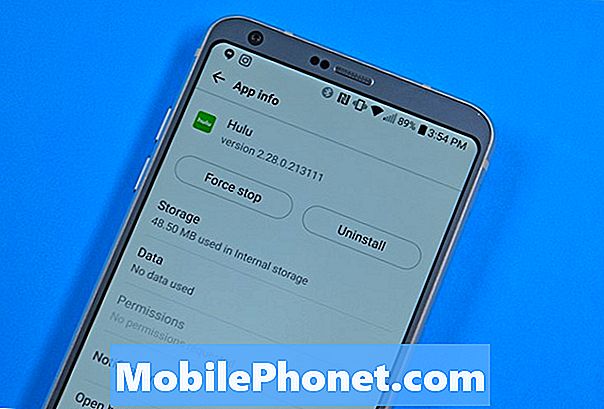
Πώς να διορθώσετε προβλήματα Hulu στο Android.
Απενεργοποιήστε το τηλέφωνο Android ή το tablet σας για πλήρες λεπτό. Στη συνέχεια, κάντε επανεκκίνηση και προσπαθήστε ξανά.
Καταργήστε την κρυφή μνήμη του App Hulu. Παω σε Ρυθμίσεις -> Εφαρμογές -> Διαχείριση εφαρμογών -> Όλες -> Hulu και στη συνέχεια επιλέξτε Διαγραφή κρυφής μνήμης.
Επανεκκινήστε την εφαρμογή ή αναγκάστε να διακόψετε την εφαρμογή. Μπορείτε να το κάνετε αυτό πηγαίνοντας στις τρέχουσες εφαρμογές σας και πατώντας στο πλάι για να το κλείσετε. Μπορείτε, επίσης, να επιλέξετε να Τερματίστε τη διακοπή αυτής της εφαρμογής πηγαίνοντας στοΡυθμίσεις -> Εφαρμογές -> Διαχείριση Εφαρμογών -> Όλες -> Hulu στη συνέχεια επιλέξτε Δύναμη Σταματήστε.
Εάν αποτύχει, πρέπει να απεγκαταστήσετε τον Hulu, να επανεκκινήσετε το τηλέφωνο και να εγκαταστήσετε ξανά τον Hulu. Για να καταργήσετε την εγκατάσταση, πηγαίνετε στοΡυθμίσεις -> Εφαρμογές -> Διαχείριση εφαρμογών -> Όλες -> Hulu και στη συνέχεια επιλέξτε Κατάργηση εγκατάστασης.
Ορισμένες συσκευές δεν θα σας επιτρέψουν να μεταδώσετε το Hulu εάν υπάρχει ξεκλειδωμένος bootloader, εάν η συσκευή έχει ρίζες ή λειτουργεί Cyanogenmod.
Η εφαρμογή Hulu δεν θα σας αφήσει να μεταδώσετε περιεχόμενο στο τηλέφωνο και να βγείτε σε μια τηλεόραση με καλώδιο HDMI ή με ασύρματη οθόνη.
Πώς να Fix Hulu Προβλήματα σε iPhone & iPad

Πώς να διορθώσετε προβλήματα Hulu σε iPhone και iPad.
Αν αντιμετωπίζετε προβλήματα iPhone ή iPad Hulu, θα πρέπει να εκτελέσετε μια δοκιμή ταχύτητας, όπως αναφέρθηκε προηγουμένως σε αυτόν τον οδηγό. Μπορείτε να αλλάξετε τις συνδέσεις και να δείτε εάν αυτό λύνει το πρόβλημα ή απλά ενεργοποιήστε και απενεργοποιήστε τη λειτουργία του αεροπλάνου που μερικές φορές μπορεί να επαναφέρει τη σύνδεσή σας. Αν εξακολουθείτε να έχετε προβλήματα με το iPhone Hulu, ακολουθήστε αυτά τα βήματα.
Επανεκκινήστε το iPhone ή το iPad και αφήστε το για τουλάχιστον 15 δευτερόλεπτα πριν το ενεργοποιήσετε ξανά.
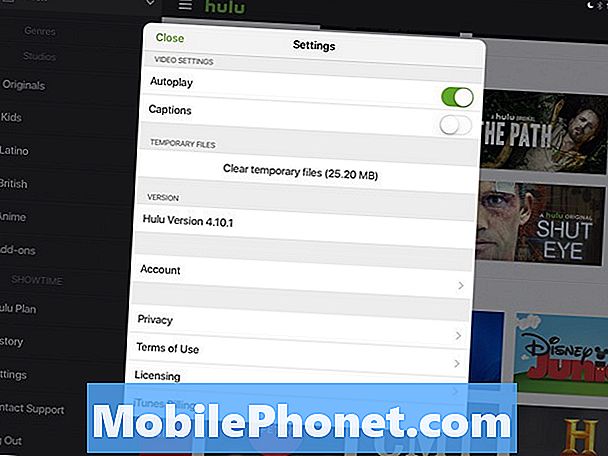
Καταργήστε την προσωρινή μνήμη Hulu στο iPhone και το iPad.
Καταργήστε την προσωρινή μνήμη Hulu στο iPhone. Αυτό ονομάζεται προσωρινά αρχεία και μπορείτε να το βρείτε στην εφαρμογή Hulu. Πατήστε στο κουμπί μενού, έπειτα στις ρυθμίσεις και έπειτα στην επιλογή Εκκαθάριση προσωρινών αρχείων.
Δύναμη κλείστε την εφαρμογή Hulu. Κάντε διπλό κλικ στο κουμπί Αρχική σελίδα και, στη συνέχεια, σύρετε προς τα αριστερά ή προς τα δεξιά στο Hulu για να κλείσετε την εφαρμογή. Ανοίξτε την εφαρμογή και δοκιμάστε να τη χρησιμοποιήσετε ξανά.
Αν αυτό δεν λειτουργεί. πατήστε και κρατήστε πατημένο το Hulu και έπειτα πατήστε το X για να απεγκαταστήσετε τον Hulu. Επανεκκινήστε το iPhone ή το iPad και στη συνέχεια βρείτε το Hulu στο App Store και επανεγκαταστήστε το. Αυτό μπορεί να λύσει πολλά επίμονα προβλήματα.
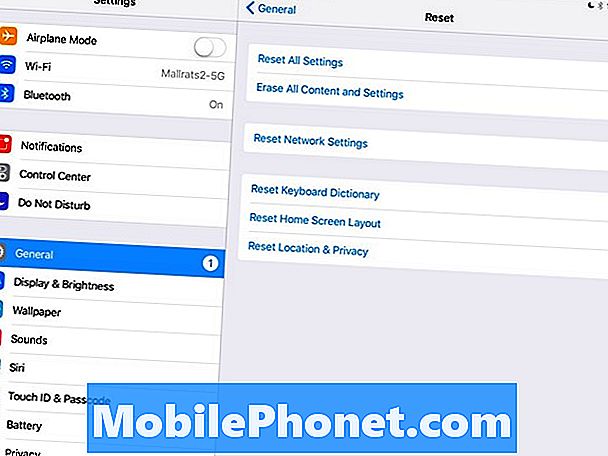
Επαναφέρετε τις ρυθμίσεις δικτύου στο iPhone και το iPad.
Θα πρέπει επίσης να δείτε εάν υπάρχει μια ενημέρωση iOS για το τηλέφωνό σας. Ο Hulu συνιστά το iOS 9 και παραπάνω. Ένα άλλο βήμα είναι να επαναφέρετε τις ρυθμίσεις δικτύου. Για να γίνει αυτό, πηγαίνετε στο Ρυθμίσεις -> Γενικά -> Επαναφορά -> Επαναφορά ρυθμίσεων δικτύου. Θα χρειαστεί να καταχωρίσετε εκ νέου ορισμένες πληροφορίες, όπως κωδικούς WiFi, αλλά δεν θα χρειαστεί να επαναφέρετε τις εφαρμογές και τα δεδομένα σας.
17 καλύτερες εφαρμογές στον χρόνο αποβλήτων (2019)













